El rol de redactor comprende a los usuarios que crean contenidos para la web. En este caso cualquier órgano (preferiblemente la secretaría de prensa y propaganda) de la organización (sindicatos, comités regionales y comité nacional).
Los redactores pueden crear eventos y noticias, modificar y/o borrar sus eventos y noticias y comentar todos los eventos y noticias de la web. Los redactores no pueden publicar directamente sus contenidos. Éstos tienen que ser revisados y aprobados por los editores, para asegurar el cumplimiento de la guía de estilo para la publicación web.
Cambiando la configuración de mi cuenta
Como un usuario registrado, podrá cambiar la configuración para controlar su información. Para ver que cambios puede hacer a su cuenta, ingrese y luego siga los vínculos: Mi cuenta > Editar
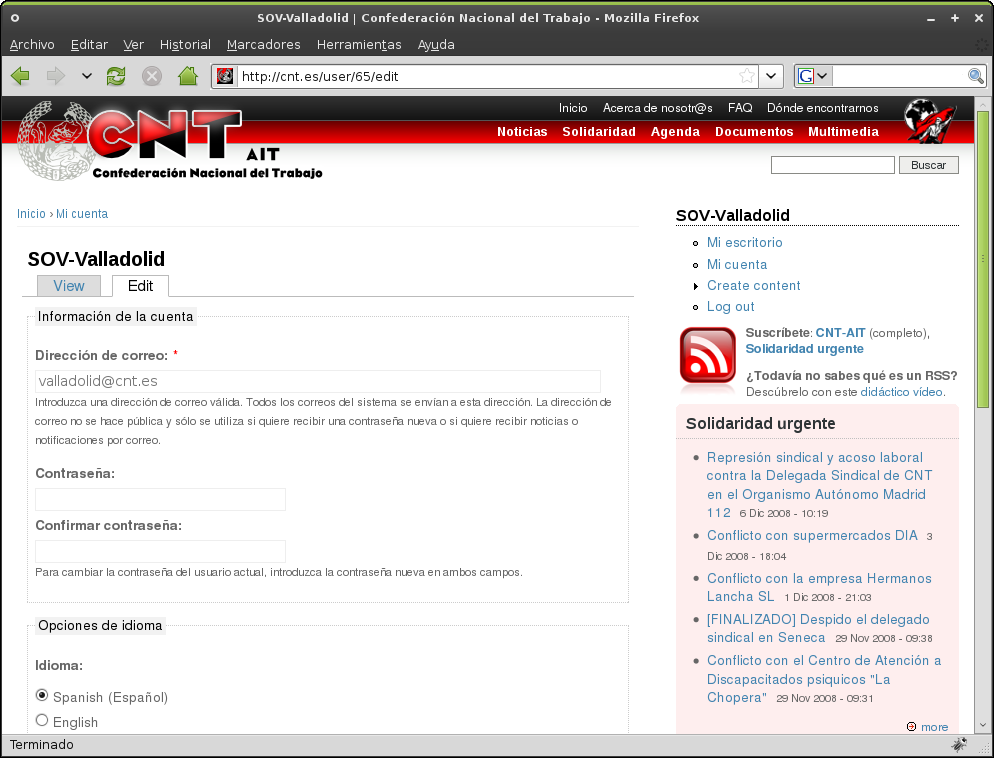
Configuración de la cuenta:
- Correo electrónico
- Contraseña: Ingrese una nueva contraseña en ambos campos para establecerla como activa. Drupal le envía una contraseña por defecto y que usualmente es muy difícil de recordar, por eso se recomienda cambiar la contraseña a alguna que pueda recordar fácilmente.
- ¡El resto de campos no se pueden modificar!
Gestionando mis contenidos
En el menú de la derecha veremos un enlace Mi escritorio:
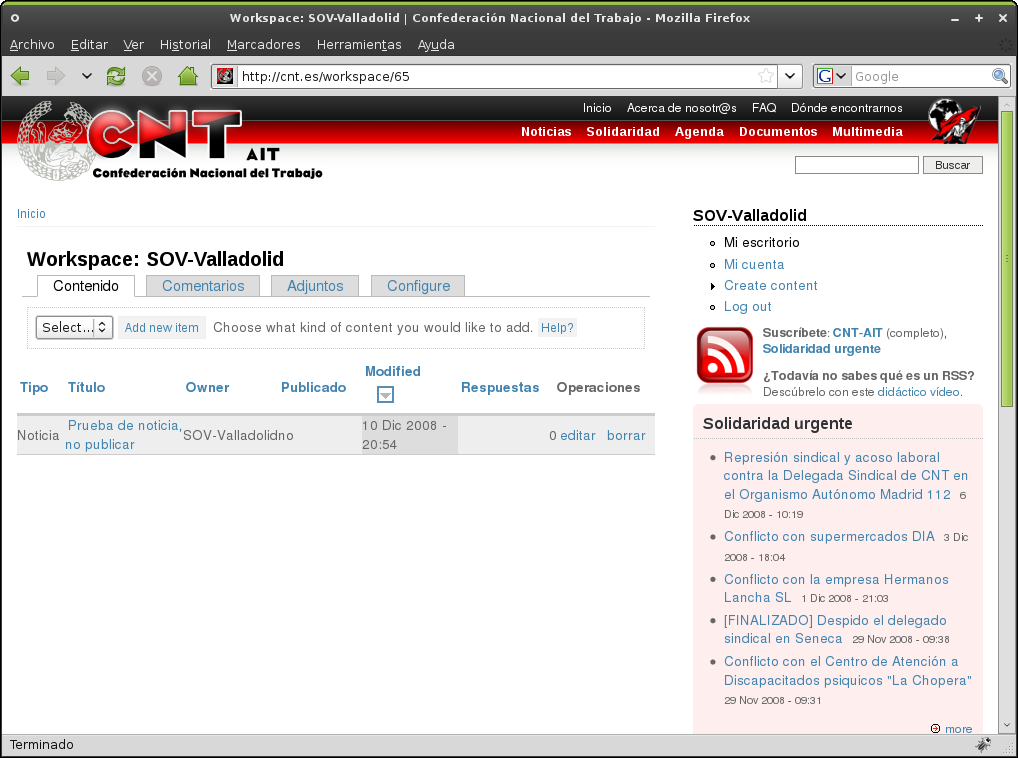
En esta pantalla podremos ver todos los contenidos publicados por el usuario, sus comentarios y sus archivos adjuntos.
Además se podrán añadir nuevos contenidos de manera sencilla siguiendo el enlace que se ve en la imagen:
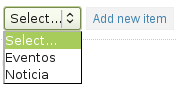
Creando contenidos
Como usuario registrado redactor, es posible publicar contenidos del tipo noticia y evento.
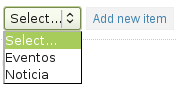 Alta de un nuevo contenido: iremos al menú de usuario (la lista de enlaces que tienen el nombre de usuario como título), busque un enlace que dice “crear contenido”. Haga clic sobre éste para obtener una lista de los tipos de contenidos. Una vía más rápida es ir a »Mi escritorio». Aparecerá el listado de todos los contenidos publicados por el usuario. También aparecerá un desplegable que le permitirá crear un nuevo contenido del tipo Evento o Noticia.
Alta de un nuevo contenido: iremos al menú de usuario (la lista de enlaces que tienen el nombre de usuario como título), busque un enlace que dice “crear contenido”. Haga clic sobre éste para obtener una lista de los tipos de contenidos. Una vía más rápida es ir a »Mi escritorio». Aparecerá el listado de todos los contenidos publicados por el usuario. También aparecerá un desplegable que le permitirá crear un nuevo contenido del tipo Evento o Noticia.- Preparando el contenido: Antes de publicar, es conveniente tener escrito y revisado el texto.
- Ventajas:
- Ahorra tiempo en línea (particularmente para aquellos que utilizan accesos a internet sin tarifas planas).
- Acceso a correctores ortográficos.
- Recomendaciones:
- No dar estilos excesivos a los textos (colores, cambios de tamaño de fuentes…). Usar editores de texto plano.
- Usar los estilos del editor de texto de la web.
- No copiar y pegar directamente desde el procesador de textos (por ejemplo desde MSWord). Para evitar copiar estilos e información indeseada: Copiar el texto del Word -> Pegar en un editor de texto (por ejemplo WordPad) -> Copiar el texto del editor -> Pegar en el editor de la web -> Dar los estilos desde el editor de la web (párrafo, negritas, etc.).
- Ventajas:
- Creando un artículo: Desde este punto, es solo cuestión de llenar el formulario y publicarlo.
- Título: Tratar de ser descriptivo y de abarcar el tema del artículo.
- Temas: Se debe seleccionar al menos un tema. Se pueden seleccionar varios manteniendo pulsada la tecla »Ctrl» y pinchando en los temas elegidos. Esta es la sección a la que irá su artículo. Lo que se ve al desplegar el menú son todas las secciones disponibles en el sitio web.
- Cuerpo: El campo “cuerpo” es donde se coloca el contenido principal de la página. Decida dónde desea que finalice la “vista previa” del artículo (la parte del texto que aparece en la portada del sitio web). Si no coloca nada, el software automáticamente elegirá un punto de finalización. Para asegurarse que el fin de la vista previa es apropiado, hay que escribir
 en el punto seleccionado. La vista previa terminará donde encuentre este texto.
en el punto seleccionado. La vista previa terminará donde encuentre este texto. - ¡Ya está completo el proceso! Puede previsualizar la página haciendo clic en el botón “Previsualizar” (es recomendado, y algunas veces obligatorio) o puede simplemente publicar haciendo clic en “Guardar”.
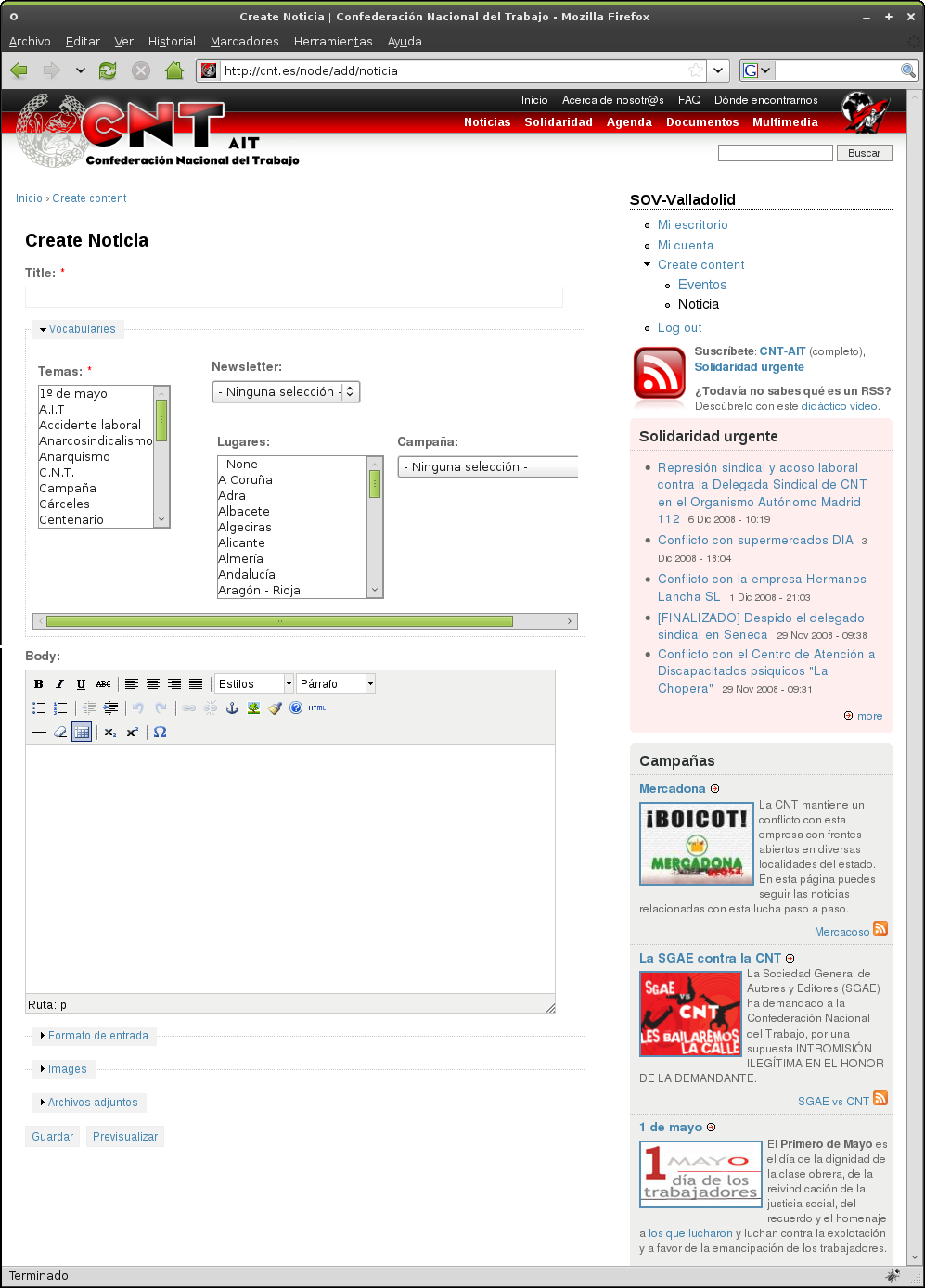
¡Envié un artículo, pero no aparece por ninguna parte! El sitio está configurado con una “cola de envíos”. Esto quiere decir que los artículos enviados son marcados para su revisión. ¡Así que no hay problema! Cuando el editor del sitio pueda ver su envío, tomará la decisión acerca de si cumple los requisitos para su publicación o no.
Insertando imágenes y documentos
- Preparando las imágenes: Antes de subir ninguna imagen, se deberán ajustar con un programa de retoque fotográfico. Las imágenes deben:
- Estar optimizadas para el entorno web -> deben tener una resolución de »72 dpi» (píxeles por pulgada)
- Deberán tener un ancho máximo de 600px
 Adjuntando imágenes al contenido: En el formulario de alta de un contenido irá a la opción »Archivos adjuntos»:
Adjuntando imágenes al contenido: En el formulario de alta de un contenido irá a la opción »Archivos adjuntos»:
- Aparecerá un campo para adjuntar archivos de su equipo.
- Si son imágenes, deberá desactivar la opción de »Lista». Si son documentos se dejará activada para que aparezca el listado de documentos en la parte inferior del contenido.
- Se pueden cambiar las descripciones de los archivos para que sean más claras.
- Referenciando imágenes de otras webs: Se pueden referenciar imágenes de otras webs sin necesidad de descargarlas y subirlas al sitio cnt.es No obstante, esta es un práctica que debemos limitar a las webs de la organización.
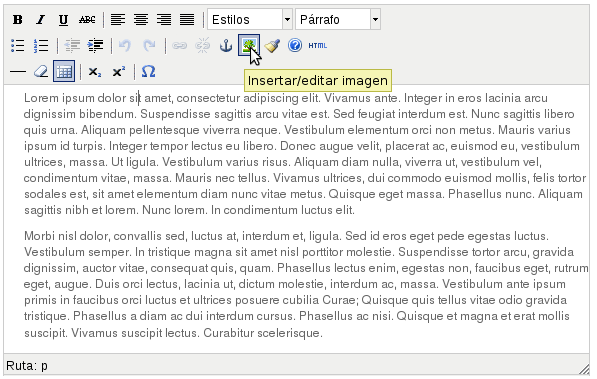
- En el editor de texto, pinchar en el icono de insertar imagen.
- En el campo »URL de la imagen» pegar la dirección de la imagen que queremos insertar.
- Ubicar la imagen respecto al texto en »Alineación»: Izquierda o Derecha.
- Pinchar en »Insertar».
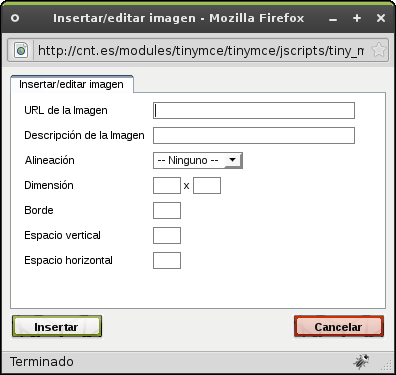
- Ubicación de las imágenes: Por defecto, las imágenes subidas a la noticia, se colocan de forma automática en la parte inferior del contenido, creando una galería con los nombres de las imágenes. De la misma manera, la primera imagen del listado aparecerá en la portada, junto al texto breve.
Creando comentarios
Los comentarios le permiten a un usuario interactuar con los contenidos de un sitio para responder a un artículo, ofreciendo sus propias ideas, adiciones o críticas.
- Hacer un comentario: Cuando abra una noticia, busque los vínculos relacionados con comentarios en la parte inferior del artículo. Debe haber entrado en el sitio con su usuario y contraseña. Al ingresar al sitio, debe aparecer algo como “Agregar nuevo comentario”. Siga el vínculo y estará listo para hacer comentarios.
- Etiqueta: Los comentarios pueden ser una gran forma de enriquecer un sitio comunitario, pero también pueden ser en algunos casos poco amistosos y hasta ofensivos. Al igual que en la comunicación, es importante asegurarse de que sus comentarios sean respetuosos y constructivos.
- Comentarios “anidados”: El sistema de comentarios en Drupal es basado en hilos. Esto quiere decir que usted puede comentar acerca de un artículo, o responder a un comentario existente. Si responde a un comentario, su comentario comenzará con una sangría para indicar que es parte de una discusión
